Kalender
Allgemeines
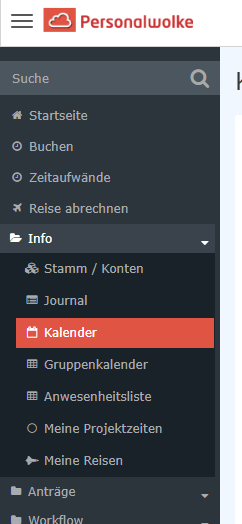
Der Kalender dient den Mitarbeiterinnen und Mitarbeitern zur Planung und Übersicht ihrer ganztägigen und halbtägigen Fehlzeiten (Urlaub, Schulung, Krankheit ...).
Farbkodierung:
- schwarze Schrift: genehmigte Fehlzeiten
- rote Schrift: noch offene Genehmigungen
- Hellblaue Zelle: der aktuelle Tag
- Gelbe Zelle: Samstage
- Orangefarbene Zelle: Sonntage
- Grüne Zelle: Feiertag nach dem für den Mitarbeiter festgelegten Feiertagskalender
| Vergrößern |
Funktionen
Auswahl des Jahres
Mit den Pfeil-Buttons kann ein Jahr vor- bzw. zurückgeblättert werden. Alternativ ist eine Jahresauswahl über die Dropdown-Liste möglich.
| Vergrößern |
Wechseln ins Journal
Durch das Anklicken des v-Buttons im Monatsfeld kann ins Monatsjournal desselben Monats gewechselt werden.
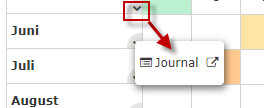
Wechseln zu Korrekturmöglichkeiten
Ein Rechtsklick in ein Tagesfeld öffnet eine Auswahlliste, die zu einem
- Zeitkorrektur-Antrag
- Fehlzeit-Antrag
- Wechsel ins Monatsjournal
führt
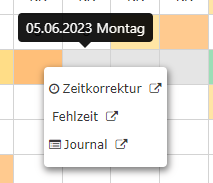
Tags-Informationen
Durch das Anklicken eines Fensters (Linksklick) öffnet sich ein Info-Fenster, das z.B. den Status von Fehlgründen aufzeigt.
Solange ein Fehlzeit- / Sonderfehlzeitantrag unterwegs ist (Status ungenehmigt), ist der Fehlgrund rot im Kalender eingetragen.
| Vergrößern |
Nachdem ein Antrag genehmigt wurde, erscheint der Fehlgrund an den betreffenden Tagen in Schwarz. Sämtliche arbeitsrelevanten Daten werden aktualisiert (z.B. Resturlaub oder verplanter Urlaub).
| Vergrößern |
Druck/Export
Die Kalenderansicht kann auch als PDF oder Excel exportiert bzw. für den Druck aufbereitet werden. Hierfür sind in der rechten oberen Ecke entsprechende Symbole angebracht.
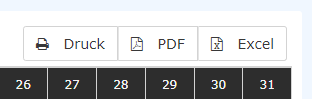
Praktische Funktionen
Durch einen Klick auf den (Doppel-)Pfeil unterhalb / neben dem Datumseintrag kann ein Menü aufgerufen werden, um direkt das Journal für das betreffende Monat anzuzeigen.
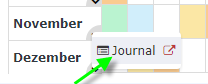
Außerdem ist es auch möglich, mit einem Rechts-Klick, in der entsprechenden Zelle im Kalender, einen Zeitkorrektur / Fehlzeit Antrag für den gewählten Tag zu stellen oder das Journal für das gewählte Monat aufzurufen.
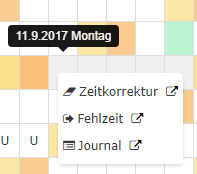
(In diesem Beispiel könnte ein Zeitkorrektur / Fehlzeit Antrag für den 11.09.2017. gestellt bzw. das Journal für November angezeigt werden.)
Die Kalenderansicht kann auch als PDF oder Excel exportiert bzw. für den Druck aufbereitet werden. Hierfür sind in der rechten oberen Ecke entsprechende Symbole angebracht.
Keine Kommentare vorhanden.